Избранные отчеты в веб-консоли
В этой статье приведены сведения о создании и просмотре избранных отчетов в Operations Manager 2019 UR2 и более поздних версий.
Примечание
Эта функция не поддерживается в RTM/UR1 2019.
В Operations Manager 2019 UR2 и более поздних версий можно запускать и просматривать избранные отчеты в разделе Веб-консольМоя рабочая область. Эта функция доступна в веб-консоли Operations Manager 2012, которая теперь поддерживается в версии 2019 UR2.
В этой статье приведены сведения о создании и просмотре избранных отчетов в Operations Manager.
Вы можете запускать и просматривать избранные отчеты в разделе Веб-консоль>Моя рабочая область.
Вы можете создать отчет в консоли управления и просмотреть его как избранные отчеты в веб-консоли HTML5.
Перед началом
Убедитесь, что у вас есть какая-либо из следующих пяти ролей для входа в веб-консоль. Эти разрешения такие же, как и в предыдущих поддерживаемых версиях Operations Manager.
- Администратор
- Автор
- Оператор Advance
- Оператор
- Оператор только для чтения
Убедитесь, что у вас есть следующие три роли для просмотра отчетов в веб-консоли. Эти разрешения такие же, как и в предыдущих поддерживаемых версиях Operations Manager.
- Администратор
- Оператор отчетов
- Администратор безопасности отчетов
Если сервер отчетов Operations Manager и сервер управления установлены на разных компьютерах, необходимо настроить проверку подлинности Windows (Kerberos) для подключения к веб-службе SQL Reporting Services, как описано в следующем разделе.
Дополнительные сведения о проверке подлинности Windows см. в этой статье.
Сохранение отчета в избранном с помощью консоли управления
Для сохранения отчета из консоли управления используется следующая процедура:
Перейдите в консоль управления и запустите любой отчет.
После создания отчета перейдите в меню Файл и выберите Сохранение в избранном.
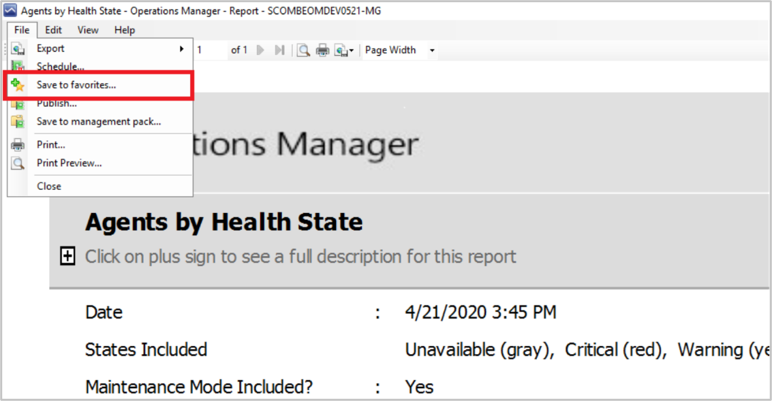
Запустите избранные отчеты в веб-консоли
Используйте следующую процедуру для запуска избранных отчетов в веб-консоли:
Откройте веб-браузер на любом компьютере и введите http://<веб-узел>/Operations Manager, где "веб-узел" представляет собой имя компьютера, на котором размещена веб-консоль.
Перейдите к разделу Моя рабочая область и выберите Избранные отчеты на панели слева.
Выберите любой отчет и нажмите кнопку Выполнить на панели справа. Избранные отчеты будут созданы на новой вкладке.
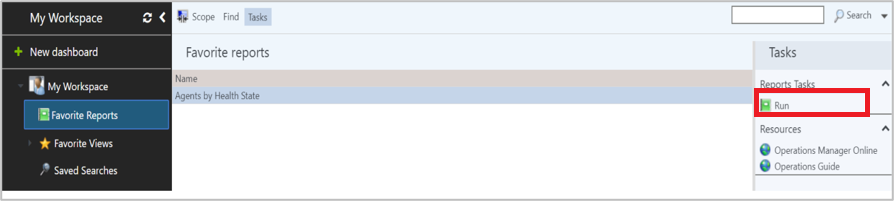
Настройка проверки подлинности Windows
Используйте следующую процедуру для настройки проверки подлинности Windows (Kerberos) между сервером отчетов Operations Manager и сервером управления.
На сервере отчетов Operations Manager откройте в блокноте файл rsreportserver.config SSRS, расположенный в папке <PATH>: \Program Files\Microsoft SQL Server Reporting Services\SSRS\ReportServer.
Укажите тип аутентификации RSWindowsNegotiate /> вместо > и перезапустите службу SQL Reporting Service.
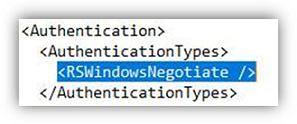
Регистрация имен субъектов-служб: зарегистрируйте имена субъектов-служб для учетной записи, от имени которой запущена служба SQL Reporting Service.
Чтобы проверить, создано ли имя субъекта-службы, выполните следующую команду в командной строке или PowerShell:
setspn -L <domain-user-account-under-which-ssrs-is-running>Если имена субъектов-служб не заданы, выполните следующую команду, чтобы зарегистрировать имя субъекта-службы как для NetBIOS, так и для полного доменного имени с учетной записью SSRS (включая порт, только если он не использует порт по умолчанию 80):
Setspn -s http/<computer-name> <domain-name>:<port> <domain-user-account-under-which-ssrs-is-running> Setspn -s http/<computer-name>:<port> <domain-user-account-under-which-ssrs-is-running>Пример.setspn -s http/scombeomdev0521.smx.net smx\momReporting
- Сервер отчетов:scombeomdev0521
- Доменное имя: smx.net
- Учетная запись пользователя домена, в котором выполняется служба SSRS: smx\momReporting
Делегирование доверия. Если служба SQL Reporting (службы отчетов Operations Manager) не установлена на сервере управления, учетная запись (компьютер или домен), под которой выполняется служба SQL Reporting, должна быть доверенной на сервере управления, на котором она установлена.
Примечание
Администратор домена может выбрать Доверять компьютеру при делегировании любой службе (только Kerberos) или ограничить делегирование при переходе по протоколу.
Выполните команду очистки klist на сервере отчетов и сервере управления или перезагрузите эти серверы.
Важные примечания
- Если веб-консоль Operations Management установлена на автономном сервере (не на сервере управления Operations Manager), добавьте имя участника-службы учетной записи ПАКЕТА SDK (учетную запись, под которой запущена служба доступа к данным System Center) в список Разрешенное делегирование ограничений для сервера веб-консоли Operations Manager.
- Если вы не хотите видеть запрос на вход для веб-консоли, добавьте URL-адрес веб-консоли в зону интрасети (Internet Options>Security>Local Intranet).
Дальнейшие действия
Обратная связь
Ожидается в ближайшее время: в течение 2024 года мы постепенно откажемся от GitHub Issues как механизма обратной связи для контента и заменим его новой системой обратной связи. Дополнительные сведения см. в разделе https://aka.ms/ContentUserFeedback.
Отправить и просмотреть отзыв по